Cara menginstal ulang macOS
Gunakan Pemulihan macOS untuk menginstal ulang sistem operasi Mac.
Memulai dari Pemulihan macOS
Tentukan apakah Anda menggunakan Mac dengan silikon Apple, lalu ikuti langkah-langkah yang sesuai:
silikon apel
Nyalakan Mac Anda dan terus tekan dan tahan tombol tombol daya sampai Anda melihat jendela opsi startup. Klik ikon roda gigi berlabel Opsi, lalu klik Lanjutkan.
Prosesor Intel
Pastikan Mac Anda terhubung ke internet. Kemudian nyalakan Mac Anda dan segera tekan dan tahan Command (⌘) -R sampai Anda melihat logo Apple atau gambar lainnya.
Jika Anda diminta untuk memilih pengguna yang kata sandinya Anda ketahui, pilih pengguna tersebut, klik Berikutnya, lalu masukkan kata sandi administratornya.
Instal ulang macOS
Pilih Instal ulang macOS dari jendela utilitas di Pemulihan macOS, lalu klik Lanjutkan dan ikuti petunjuk di layar.
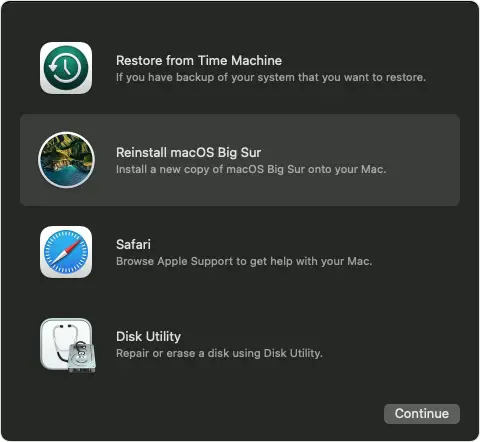
Ikuti panduan ini selama instalasi:
- Jika penginstal meminta untuk membuka kunci disk Anda, masukkan kata sandi yang Anda gunakan untuk masuk ke Mac Anda.
- Jika penginstal tidak melihat disk Anda, atau dikatakan bahwa disk tersebut tidak dapat diinstal pada komputer atau volume Anda, Anda mungkin perlu hapus disk Anda Pertama.
- Jika penginstal menawarkan pilihan antara menginstal pada Macintosh HD atau Macintosh HD – Data, pilih Macintosh HD.
- Biarkan penginstalan selesai tanpa menidurkan Mac atau menutup penutupnya. Mac Anda mungkin akan melakukan restart dan menampilkan bilah kemajuan beberapa kali, dan layar mungkin kosong selama beberapa menit.
Setelah penginstalan selesai, Mac Anda mungkin memulai ulang ke asisten pengaturan. Jika Anda menjual, menukar, atau memberikan Mac Anda, tekan Command-Q untuk keluar dari asisten tanpa menyelesaikan pengaturan. Lalu klik Matikan. Saat pemilik baru memulai Mac, mereka dapat menggunakan informasi mereka sendiri untuk menyelesaikan pengaturan.
Opsi instalasi macOS lainnya
Saat Anda menginstal macOS dari Pemulihan, Anda mendapatkan versi terkini dari macOS yang terakhir diinstal, dengan beberapa pengecualian:
- Pada Mac berbasis Intel: Jika Anda menggunakan Shift-Opsi-Perintah-R saat memulai, Anda akan ditawari macOS yang disertakan dengan Mac Anda, atau versi terdekat yang masih tersedia. Jika Anda menggunakan Opsi-Perintah-R saat memulai, dalam kebanyakan kasus Anda akan ditawari macOS terbaru yang kompatibel dengan Mac Anda. Jika tidak, Anda akan ditawari macOS yang disertakan dengan Mac Anda, atau versi terdekat yang masih tersedia.
- Jika papan logika Mac baru saja diganti, Anda mungkin hanya akan ditawarkan macOS terbaru yang kompatibel dengan Mac Anda. Jika Anda baru saja menghapus seluruh disk startup, Anda mungkin hanya akan ditawarkan macOS yang disertakan dengan Mac Anda, atau versi terdekat yang masih tersedia.
Anda juga dapat menggunakan metode ini untuk menginstal macOS, jika macOS kompatibel dengan Mac Anda:
- Gunakan App Store untuk mengunduh dan instal macOS terbaru.
- Gunakan App Store atau web browser untuk mengunduh dan instal macOS versi sebelumnya.
- Gunakan flash drive USB atau volume sekunder lainnya untuk buat penginstal yang dapat di-boot.


